Yhteenveto: Onko sinulla vaikeuksia vaihtaa tietoja Android/Samsung/Huawei/vivo/opposta Samsung A53:een? Tämä artikkeli tarjoaa sinulle ideoita tietojesi synkronoinnista ja siirtämisestä toiseen laitteeseen.
Oletko koskaan törmännyt sellaisiin tilanteisiin, joissa saat uuden Samsungin, mutta et tiedä kuinka synkronoida vanhan laitteen tiedot uuteen Samsungiin? Ystäväni sai äskettäin uuden Samsung A53:n, mutta hänellä oli vaikeuksia siirtää tietojaan siihen kokonaan eikä hän halunnut vaivautua siirtämään sitä manuaalisesti. Olen auttanut häntä onnistuneesti ja näytän ratkaisut seuraavassa sisällössä auttaakseni teitä, joilla on sama ongelma tietojen/yhteystietojen/viestien/videoiden/valokuvien/puhelulokien/sovellusten siirtämisessä Androidista/samsung/huawei/vivo/ oppo tai iPhone Samsung A53 -sarjaan.
Menetelmien 0 päättely:
- Tapa 1: Siirrä tiedot mobiilisiirrolla
- Tapa 2: Siirrä tietoja Android-laitteiden välillä Bluetoothin avulla
- Tapa 3: Siirrä tietosi Lähijaon avulla
- Tapa 4: Käytä SIM-korttia tietojen siirtämiseen
Tapa 1: Siirrä tiedot mobiilisiirrolla
Mobile Transfer on monipuolinen ohjelmisto, joka voi auttaa sinua tiedonsiirrossa kahden välillä riippumatta samasta tai eri puhelinjärjestelmästä, joten sinun ei tarvitse huolehtia tiedonsiirron epäonnistumisesta, koska laitteet ovat eri järjestelmiä. Ja se on oikein käyttäjäystävällinen, ei ole monimutkaista toimintaa tai tarvetta huipputeknisille asioille. Se on ehdottoman luotettava, joten annat sille täydellisen luottamuksesi ja käytät sitä tietojesi siirtämiseen.
Vaihe 1: Lataa ja asenna Mobile Transfer
Varmista, että lataat ja asennat oikean version ja vältät viruksia väärässä versiossa.

Vaihe 2: Avaa Mobile Transfer ja aloita
Napsauta etusivulla "Puhelimen siirto" -painiketta, jos haluat juuri sen.

Vaihe 3: Määritä yhteys kahden laitteen ja tietokoneen välille
Yhdistä uusi Samsung A53 tietokoneeseen kahdella USB-kaapelilla ja tee sama vanhan laitteen kanssa.
Vaihe 4: Valitse siirrettäväksi
Kun siirtoohjelma havaitsee onnistuneesti molemmat laitteet, valitse tiedot, jotka haluat siirtää vanhasta uuteen ja napsauta "Aloita siirto" siirtyäksesi.
Tapa 2: Käytä Bluetoothia yhteystietojen siirtämiseen Android-laitteiden välillä
Bluetooth on normaali tapa siirtää tietoja, koska se on tehokasta ja helppoa käsitellä. Koska se on työkalu Android-laitteille, varmista, että molemmissa laitteissasi on Android-järjestelmä. Yksi rajoitus on, että se ei voi siirtää suuria tiedostoja, joten voit siirtää tietojasi ahkerasti vähän kerrallaan.
Vaihe 1: Yhdistä kaksi Android-laitetta
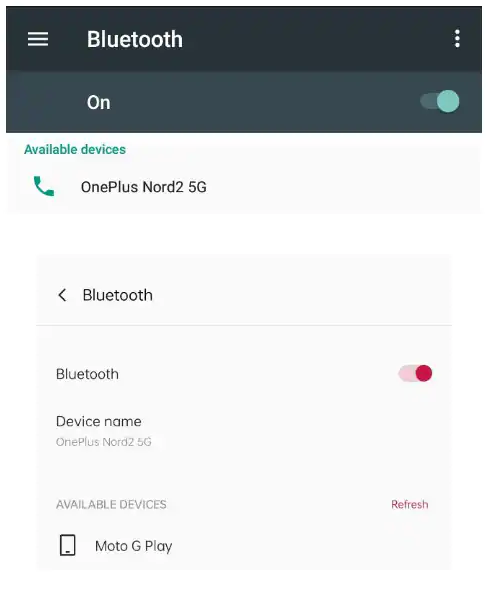
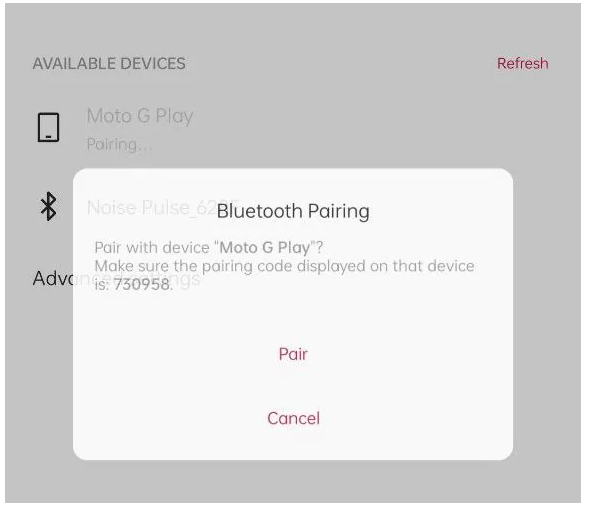
Vaihe 2: Siirry vanhan puhelimesi kohtaan Puhelin ja valitse Yhteystiedot-välilehti
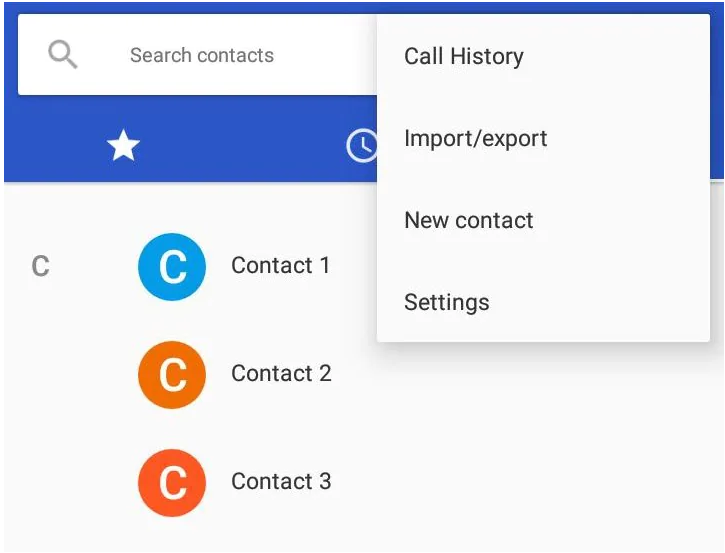
Vaihe 3: Napauta pystysuuntaisia ellipsejä ja valitse Vie ja valitse Jaa kaikki yhteystiedot ponnahdusikkunan vaihtoehdoista
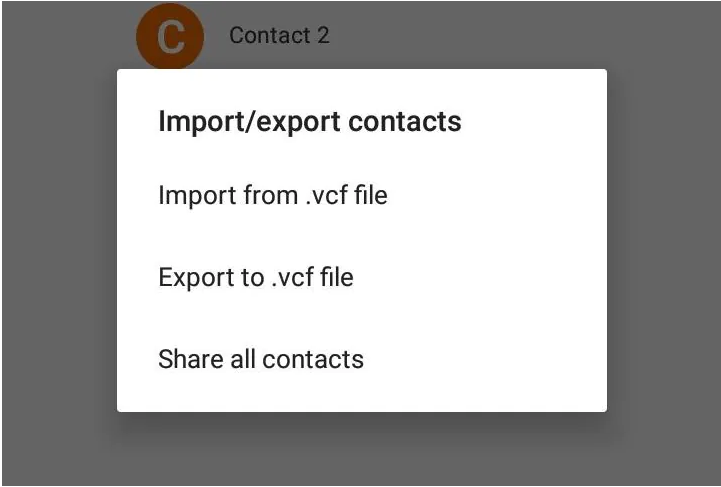
Vaihe 4: Valitse Bluetooth Share With -valikosta ja valitse pariksi liitetty luuri
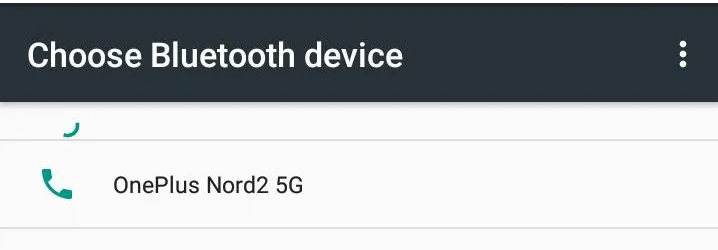
Tapa 3: Siirrä tietosi Lähijaon avulla
Nearby Share on oikea Android-järjestelmän uusi työkalu tiedon jakamiseen ja siirtämiseen Android-laitteiden välillä. Kun laitteesi käyttöjärjestelmä on Android 6.1 tai uudempi, voit käyttää lähijakoa.
Vaihe 1: Ota lähijako käyttöön
Jos käytät lähijakoa ensimmäistä kertaa, sinun on ensin otettava se käyttöön. Käynnistä Asetukset, napauta Google ja napsauta Laitteet ja jakaminen. Napauta sitten Lähijako ja ota se käyttöön.
Vaihe 2: Siirry tiedostoon, jonka haluat siirtää uuteen Samsung A53 -laitteeseen.
Vaihe 3: Napauta Jaa-kuvaketta ja valitse vaihtoehdoista Lähijako. Kohdista uusi laite ja siirrä siihen.
Tapa 4: Siirrä yhteystiedot SIM-kortin avulla
Se on hyvin perinteinen tapa käyttää SIM-korttia tietojen siirtämiseen. Mutta se on myös helppokäyttöinen ja käytännöllinen, eikä sinun tarvitse tehdä muuta kuin siirtää vanhan laitteen tiedot manuaalisesti SIM-korttitiedostoon.
Vaihe 1: Aseta SIM-kortti vanhaan laitteeseen
Vaihe 2: Napauta Yhteystiedot-kuvaketta kotisivulla
Vaihe 3: Siirry "Valikko" -kohtaan, etsi "Asetukset" ja napauta "tuo"
Vaihe 4: Napauta "SIM-kortti" ja valitse tili, johon haluat tallentaa yhteystiedot






